Разпознаване на песен с приложението Shazam на слушалки или Разпознаване на музика с Shazam (Shazam Music Recognition) на Mac
С помощта на приложението Shazam за macOS или Разпознаване на музика с Shazam (Shazam Music Recognition) в Контролен център, за да разпознаете песен от лентата с меню на вашия Mac. Можете също да включите Автоматичен Shazam (Auto Shazam) или да използвате Siri, за да разпознаете песен.
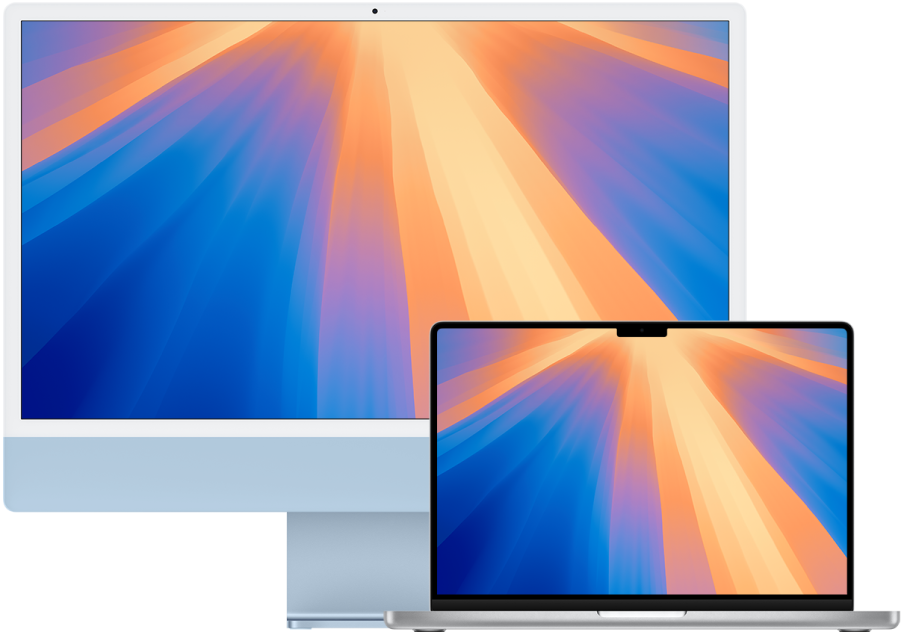
За да се уверите, че вашият Mac е правилно настроен за най-доброто преживяване с Shazam, вижте Преди да използвате приложението Shazam.
Разпознаване на песен с приложението Shazam на Mac
Ако все още не сте, инсталирайте приложението Shazam
 на вашия Mac.
на вашия Mac.Иконката на Shazam е добавена към лентата с менюта на вашия компютър Mac.
Когато се възпроизвежда музика около вас (или през говорителите на Mac),отидете в приложението Shazam, щракнете иконката Shazam
 в лентата с менюта, след това щракнете
в лентата с менюта, след това щракнете  .
.Песента се разпознава и се добавя към списъка с открити песни под иконката на лентата с менюта.
Забележка: Песните, разпознати чрез приложението Shazam на Mac, не се запазват в приложението Shazam.
За да отворите песента в Apple Music, щракнете
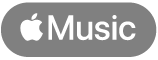 .
.Освен това, можете да щракнете иконката Shazam
 в лентата с менюта, щракнете
в лентата с менюта, щракнете  до името на песента, след това изберете елемент от менюто с бързи команди:
до името на песента, след това изберете елемент от менюто с бързи команди:Вижте на shazam.com: Отваря екрана на песента в Shazam в мрежата, където можете да се свържете с Apple Music, за да възпроизведете цялата песен, да гледате музикалния клип, да видите текста на песента, информация за предстоящи концерти и други. Вижте Откриване на концерти с приложението Shazam.
Слушайте в Apple Music: Отваря песента или албума в приложението Apple Music. (За да чуете цялата песен, трябва да сте абонирани към Apple Music. Вижте статията на Apple Support Присъединяване към Apple Music.)
Изтриване: Премахва песента от вашия списък с открити песни.
Съвет: За да включите Автоматичен Shazam (Auto Shazam), щракнете два пъти бутона Shazam
 в горната част на списъка с разпознати песни. За да изключите Автоматичен Shazam, щракнете
в горната част на списъка с разпознати песни. За да изключите Автоматичен Shazam, щракнете  отново.
отново.
Промяна на настройките на приложението Shazam на Mac
Можете да нагласите настройките на приложението Shazam така, че да включите или изключите разпознаването на песен с едно щракване, да създадете бърза команда на клавиатурата за активиране на разпознаването на песен, да промените входа на звука и други.
С отворено приложение Shazam
 на Mac щракнете иконката Shazam
на Mac щракнете иконката Shazam  в лентата с менюта, щракнете
в лентата с менюта, щракнете  , изберете Параметри, след което изберете вашите настройки.
, изберете Параметри, след което изберете вашите настройки.Ако функцията „Shazam с едно щракване“ е включена в настройките на приложението Shazam, щракнете
 в горната част на прозореца, за да се покаже бутонът Настройки
в горната част на прозореца, за да се покаже бутонът Настройки  .
.
Разпознаване на песен с Контролен център на Mac
За да запазвате вашите песни към приложението Shazam, уверете се, че вашите настройки на iCloud и приложението Shazam са конфигурирани правилно.
На Mac добавете Разпознаване на музика с Shazam (Shazam Music Recognition) към Контролен център.
Когато около вас (или през говорителите на Mac) се изпълнява музика, щракнете
 в лентата с менюта, щракнете Разпознаване на музика (Music Recognition), след това щракнете отново Разпознаване на музика (Music Recognition).
в лентата с менюта, щракнете Разпознаване на музика (Music Recognition), след това щракнете отново Разпознаване на музика (Music Recognition).Забележка: Ако приложението Shazam е инсталирано на вашия Mac, временно се появява втора иконка за Shazam в лентата с менюта, докато Разпознаване на музика с Shazam (Shazam Music Recognition) разпознава песента.
Разпознатата песен се появява в списък и се запазва в приложението Shazam. Освен това се появява известие на екрана.
Ако искате, направете някое от следните в списъка с песни:
Да отворите песен в shazam.com: Щракнете името на песента.
Да отворите песен в Apple Music: Преместете курсора над песента, след това щракнете
 .
.Да изтриете разпозната песен: Преместете курсора над песента, щракнете
 , след това щракнете Изтрий песен.
, след това щракнете Изтрий песен.
Разпознайте песен със Siri на Mac
На Mac също така можете да разпознаете песен, като използвате Siri.
За да запазвате вашите песни към приложението Shazam, уверете се, че вашите настройки на iCloud и приложението Shazam са конфигурирани правилно на вашето iOS или iPad устройство.
Уверете се, че сте настроили Siri.
Докато се възпроизвежда музика около вас, направете едно от следните:
Попитайте Siri нещо като „What’s playing?“ или „What song is this?“
Щракнете бутона Siri
 в лентата с менюта, след това попитайте Siri нещо като „What’s playing?“ или „What song is this?“
в лентата с менюта, след това попитайте Siri нещо като „What’s playing?“ или „What song is this?“Siri съобщава и показва разпознатата песен и тя се запазва към Моята музика (My Music) в приложението Shazam.